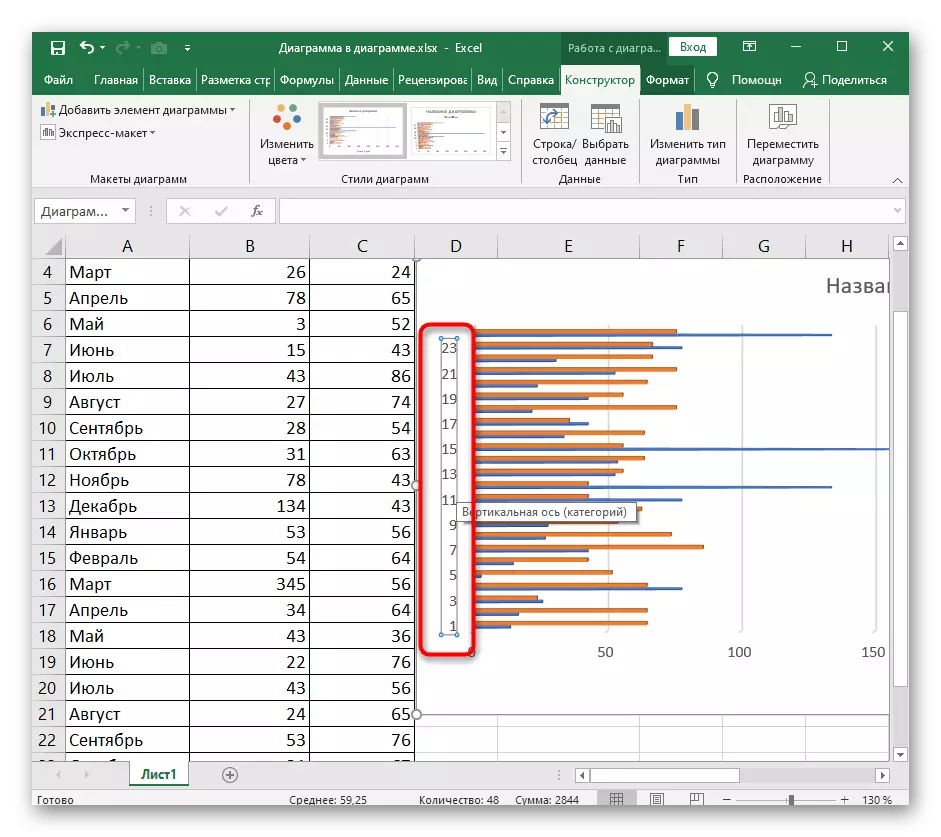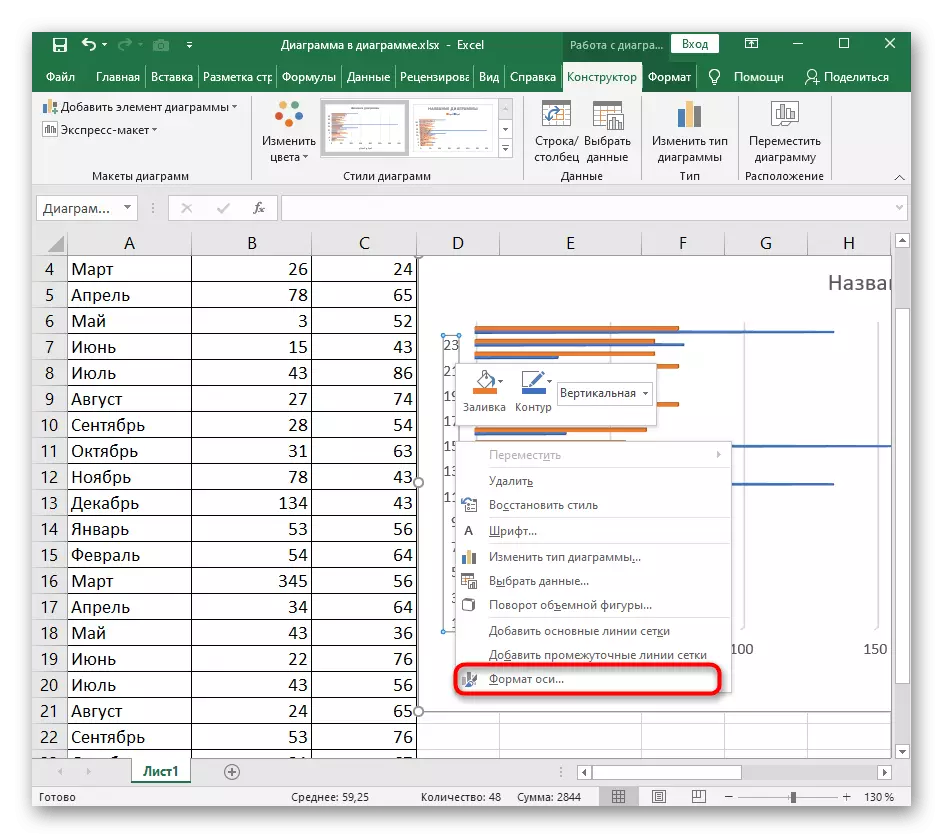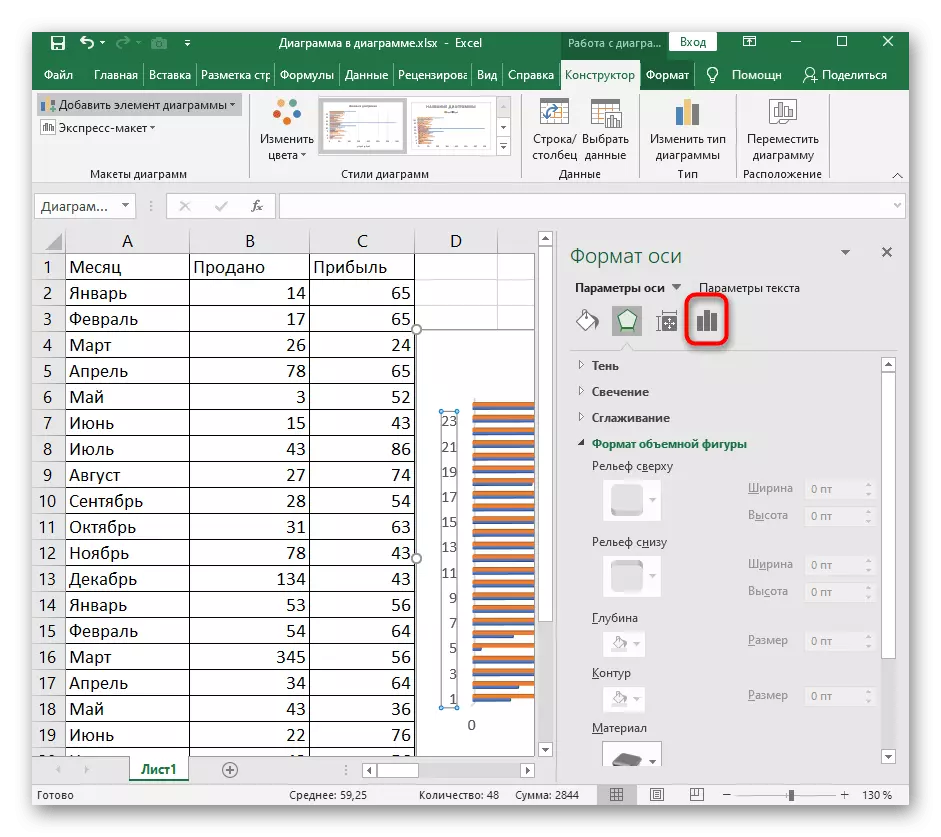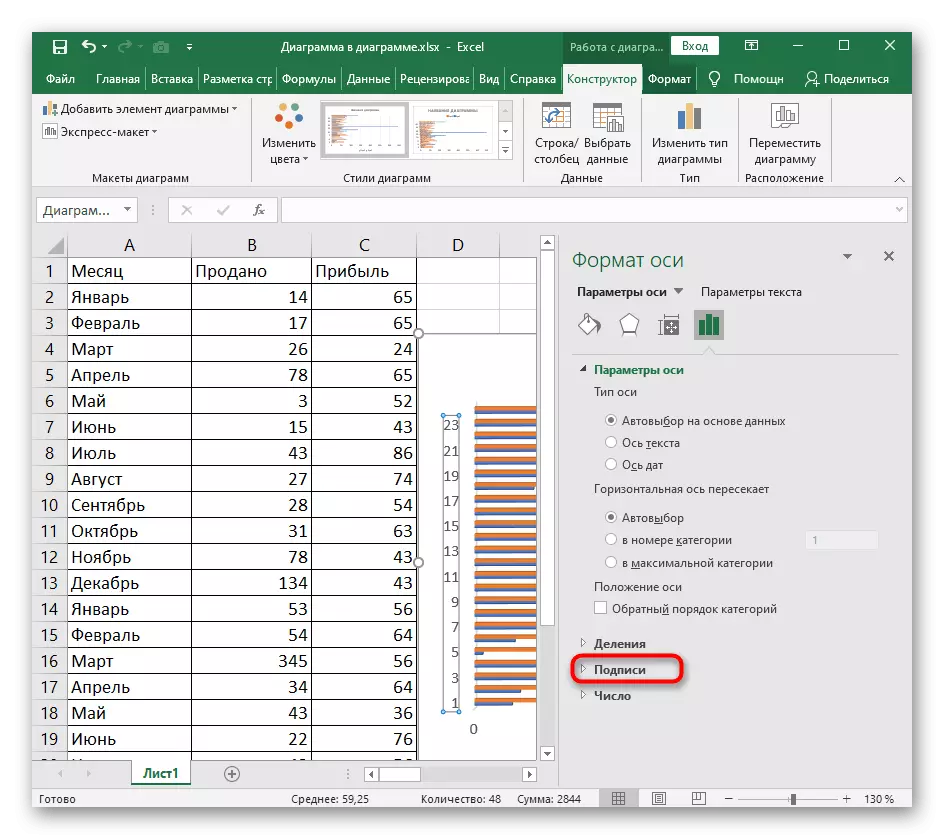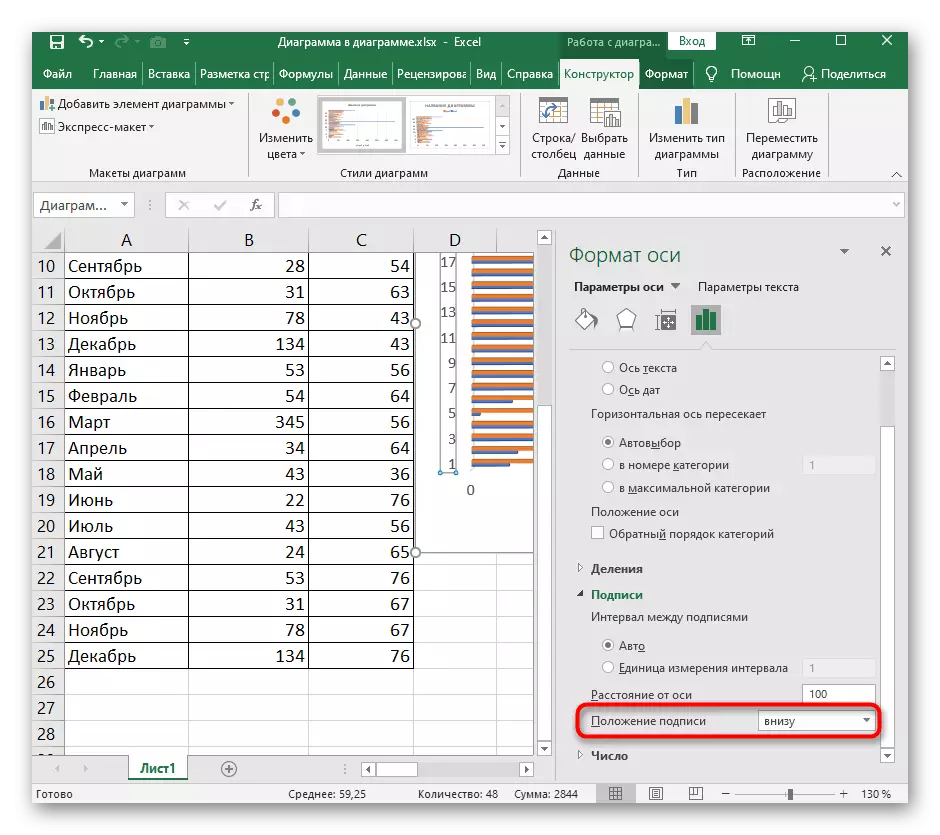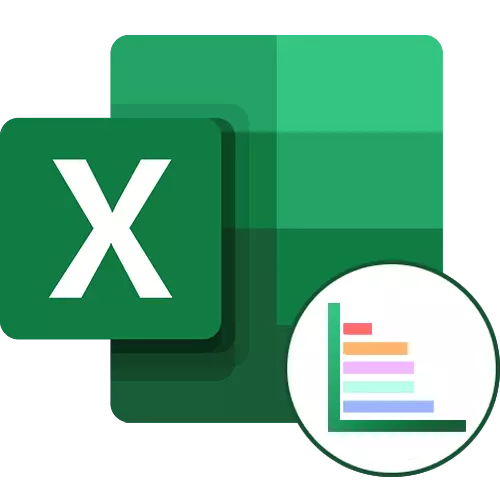
ਬਾਰ ਚਾਰਟ ਬਣਾਉਣ ਦੇ ਸਿਧਾਂਤ
ਐਕਸਲ ਵਿੱਚ ਲਾਈਨ ਡਾਇਗਰਾਮ ਦੀ ਵਰਤੋਂ ਚੁਣੇ ਗਏ ਟੇਬਲ ਨਾਲ ਸਬੰਧਤ ਪੂਰੀ ਤਰ੍ਹਾਂ ਵੱਖਰੇ ਜਾਣਕਾਰੀ ਵਾਲੇ ਡੇਟਾ ਨੂੰ ਪ੍ਰਦਰਸ਼ਿਤ ਕਰਨ ਲਈ ਕੀਤੀ ਜਾਂਦੀ ਹੈ. ਇਸ ਕਰਕੇ, ਜ਼ਰੂਰਤ ਸਿਰਫ ਇਸ ਨੂੰ ਬਣਾਉਣ ਲਈ ਨਹੀਂ ਪੈਦਾ ਹੁੰਦੀ, ਬਲਕਿ ਉਨ੍ਹਾਂ ਦੇ ਕੰਮਾਂ ਦੇ ਅਧੀਨ ਕਨਫ਼ੀਗਰ ਕਰਨ ਲਈ ਵੀ. ਪਹਿਲਾਂ ਤਾਂ ਇਸ ਨੂੰ ਇਕ ਲੀਨੀਅਰ ਚਾਰਟ ਦੀ ਚੋਣ ਬਾਰੇ ਵਿਚਾਰਿਆ ਜਾਣਾ ਚਾਹੀਦਾ ਹੈ, ਅਤੇ ਫਿਰ ਇਸਦੇ ਪੈਰਾਮੀਟਰਾਂ ਦੀ ਤਬਦੀਲੀ 'ਤੇ ਜਾਓ.
- ਟੇਬਲ ਦੇ ਲੋੜੀਂਦੇ ਹਿੱਸੇ ਨੂੰ ਜਾਂ ਇਸ ਦੇ ਪੂਰੀ ਤਰ੍ਹਾਂ ਉਜਾਗਰ ਕਰੋ, ਖੱਬੇ ਮਾ mouse ਸ ਬਟਨ ਨੂੰ ਫੜੋ.
- ਸੰਮਿਲਿਤ ਕਰੋ ਟੈਬ ਤੇ ਕਲਿਕ ਕਰੋ.
- ਚਾਰਟ ਨਾਲ ਬਲਾਕ ਵਿੱਚ, "ਹਿਸਟੋਗ੍ਰਾਮ" ਡ੍ਰੌਪ-ਡਾਉਨ ਮੀਨੂੰ ਦਾ ਵਿਸਤਾਰ ਕਰੋ, ਜਿੱਥੇ ਤਿੰਨ ਸਟੈਂਡਰਡ ਲੀਨੀਅਰ ਗ੍ਰਾਫ ਦੇ ਟੈਂਪਲੇਟ ਹੁੰਦੇ ਹਨ ਅਤੇ ਹੋਰ ਹਿਸਟੋਗ੍ਰਾਮ ਦੇ ਨਾਲ ਮੀਨੂੰ ਤੇ ਜਾਣ ਦਾ ਬਟਨ ਹੁੰਦਾ ਹੈ.
- ਜੇ ਤੁਸੀਂ ਬਾਅਦ ਵਿੱਚ ਦਬਾਉਂਦੇ ਹੋ, ਇੱਕ ਨਵਾਂ "ਸੰਮਿਲਿਤ ਚਾਰਟ" ਵਿੰਡੋ ਖੁੱਲੀ ਹੋ ਜਾਏਗੀ, ਜਿੱਥੇ, ਸਾਂਝੇ ਸੂਚੀ ਵਿੱਚੋਂ, "ਲੁਹਾਰ" ਦੀ ਚੋਣ ਕਰੋ.
- ਜੋ ਕਿ ਕੰਮ ਕਰਨ ਵਾਲੇ ਡੇਟਾ ਨੂੰ ਪ੍ਰਦਰਸ਼ਿਤ ਕਰਨ ਲਈ suitable ੁਕਵਾਂ ਹੈ, ਦੀ ਚੋਣ ਕਰਨ ਲਈ ਸਾਰੇ ਮੌਜੂਦਾ ਚਾਰਟ ਤੇ ਵਿਚਾਰ ਕਰੋ. ਸਮੂਹ ਦੇ ਨਾਲ ਵਰਜ਼ਨ ਸਫਲ ਹੁੰਦਾ ਹੈ ਜਦੋਂ ਤੁਹਾਨੂੰ ਵੱਖ ਵੱਖ ਸ਼੍ਰੇਣੀਆਂ ਵਿੱਚ ਦੇ ਮੁੱਲ ਦੀ ਤੁਲਨਾ ਕਰਨ ਦੀ ਜ਼ਰੂਰਤ ਹੁੰਦੀ ਹੈ.
- ਦੂਜੀ ਕਿਸਮ ਇਕੱਠੀ ਹੋਣ ਦੇ ਨਾਲ ਇੱਕ ਲਾਈਨ ਹੈ, ਤੁਹਾਨੂੰ ਹਰੇਕ ਐਲੀਮੈਂਟ ਦੇ ਅਨੁਪਾਤ ਨੂੰ ਇੱਕ ਪੂਰੇ ਰੂਪ ਵਿੱਚ ਪ੍ਰਦਰਸ਼ਿਤ ਕਰਨ ਦੀ ਆਗਿਆ ਦਿੰਦਾ ਹੈ.
- ਉਹੀ ਕਿਸਮ ਦਾ ਚਾਰਟ, ਪਰ ਸਿਰਫ "ਸਧਾਰਣ" ਅਗੇਤਰ ਦੇ ਨਾਲ ਪਿਛਲੇ ਅੰਕੜਿਆਂ ਤੋਂ ਡੇਟਾ ਸਬਮਿਸ਼ਨ ਇਕਾਈਆਂ ਤੱਕ ਵੱਖਰਾ ਹੈ. ਇੱਥੇ ਉਨ੍ਹਾਂ ਨੂੰ ਪ੍ਰਤੀਸ਼ਤ ਅਨੁਪਾਤ ਵਿਚ ਦਿਖਾਇਆ ਗਿਆ ਹੈ, ਅਤੇ ਅਨੁਪਾਤ ਅਨੁਸਾਰ ਨਹੀਂ.
- ਬਾਰ ਦੇ ਡਾਇਗਰਾਮ ਦੀਆਂ ਹੇਠ ਲਿਖੀਆਂ ਤਿੰਨ ਕਿਸਮਾਂ ਤਿੰਨ-ਅਯਾਮੀ ਹਨ. ਪਹਿਲਾਂ ਉਹੀ ਸਮੂਹਕ ਬਣਾਉਂਦਾ ਹੈ ਜੋ ਉੱਪਰ ਦੱਸਿਆ ਗਿਆ ਸੀ.
- ਇਕੱਠੇ ਹੋਏ ਆਲੇ ਦੁਆਲੇ ਦੇ ਗਠੀਏ ਨੂੰ ਇੱਕ ਸਮੁੱਚੇ ਰੂਪ ਵਿੱਚ ਇੱਕ ਅਨੁਪਾਤਕ ਅਨੁਪਾਤ ਨੂੰ ਵੇਖਣਾ ਸੰਭਵ ਬਣਾਉਂਦਾ ਹੈ.
- ਸਧਾਰਣ ਵਾਲੀਅਮ ਦੇ ਨਾਲ ਨਾਲ ਦੋ-ਅਯਾਮੀ ਹੈ, ਪ੍ਰਤੀਸ਼ਤ ਵਿੱਚ ਡਾਟਾ ਪ੍ਰਦਰਸ਼ਿਤ ਕਰਦਾ ਹੈ.
- ਪ੍ਰਸਤਾਵਿਤ ਬਾਰ ਚਾਰਟ ਵਿੱਚੋਂ ਇੱਕ ਚੁਣੋ, ਵੇਖੋ ਵੇਖੋ ਅਤੇ ਟੇਬਲ ਵਿੱਚ ਜੋੜਨ ਲਈ ENTER ਤੇ ਕਲਿਕ ਕਰੋ. ਇਸ ਨੂੰ ਸੁਵਿਧਾਜਨਕ ਅਹੁਦੇ 'ਤੇ ਜਾਣ ਲਈ ਖੱਬੇ ਮਾ mouse ਸ ਬਟਨ ਨਾਲ ਗ੍ਰਾਫ ਨੂੰ ਫੜੋ.
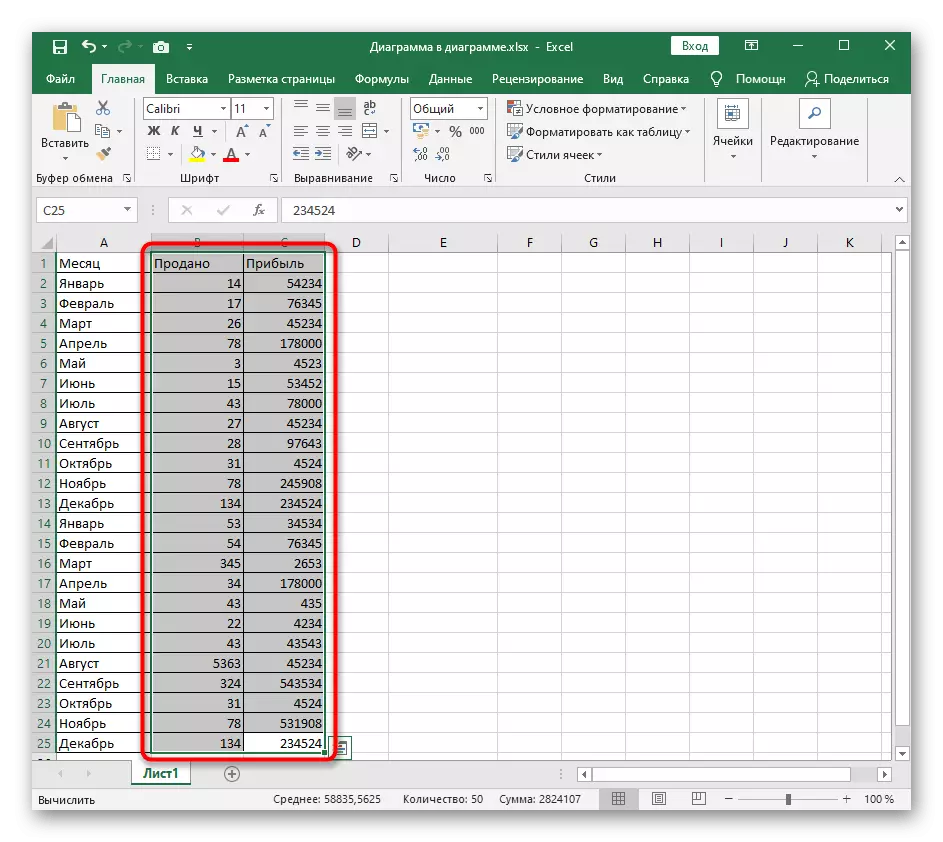
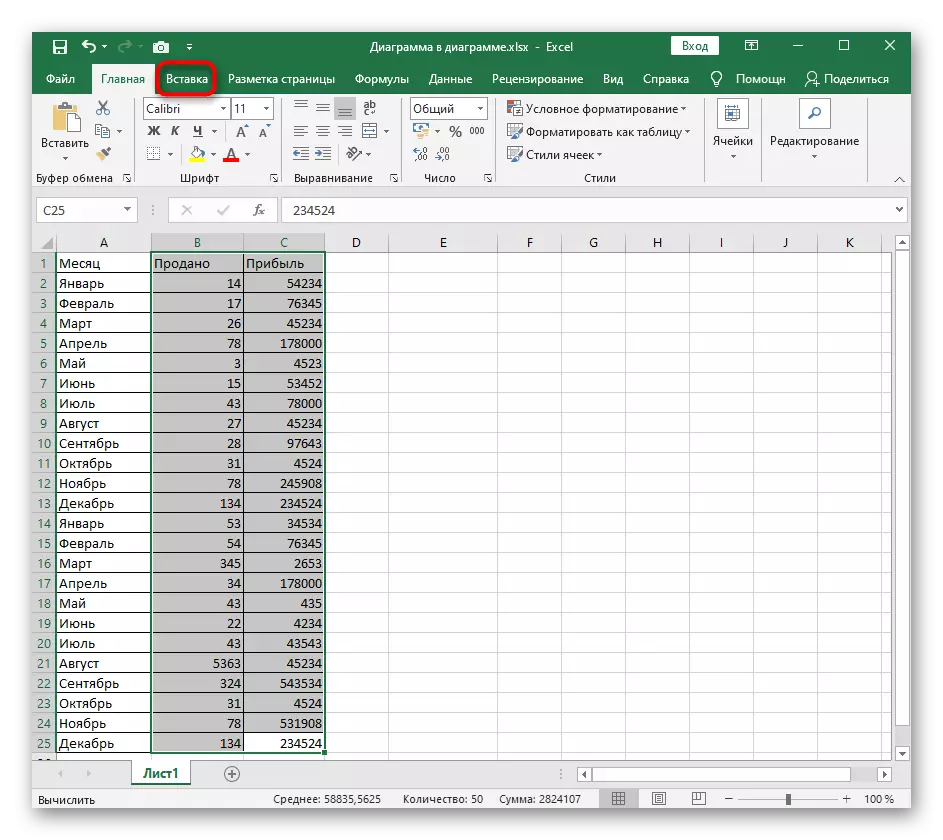
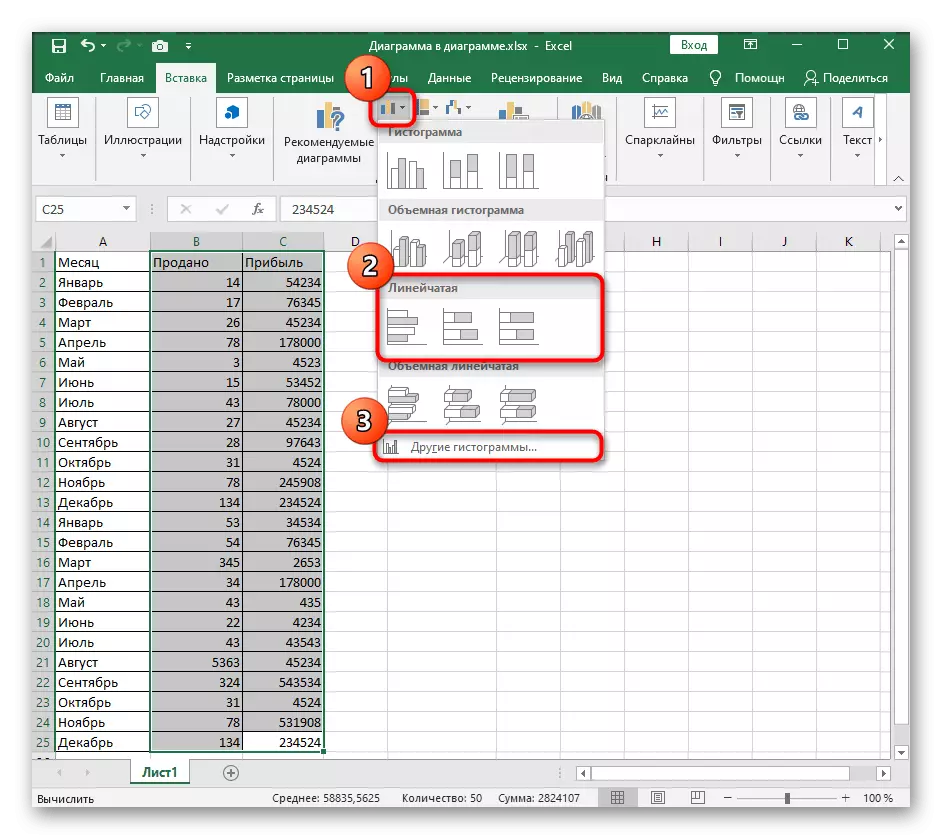
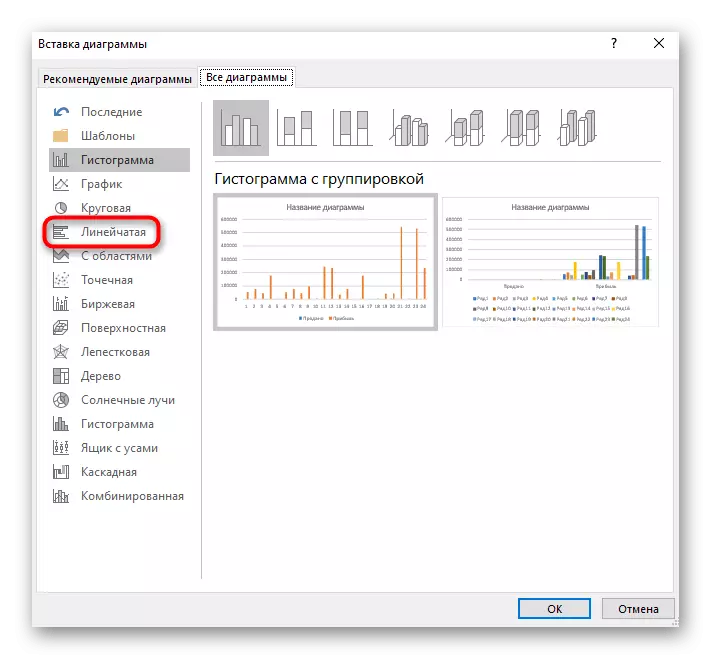
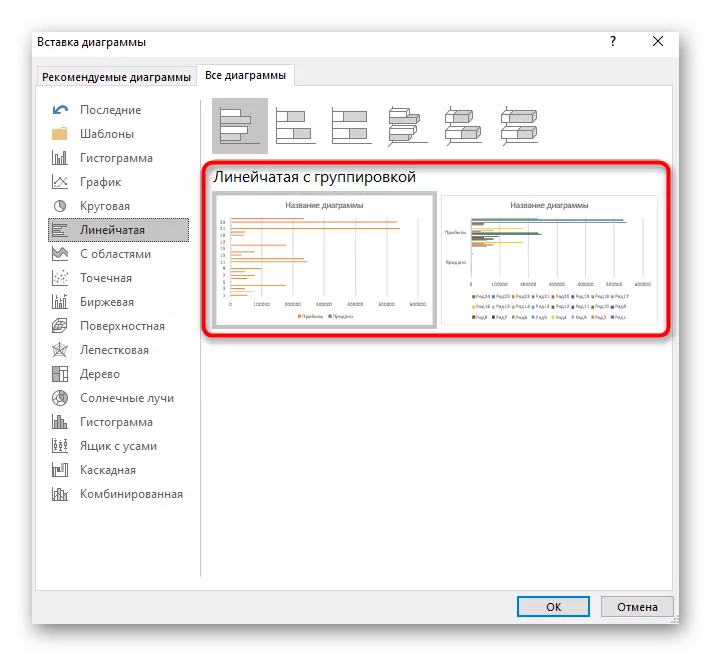
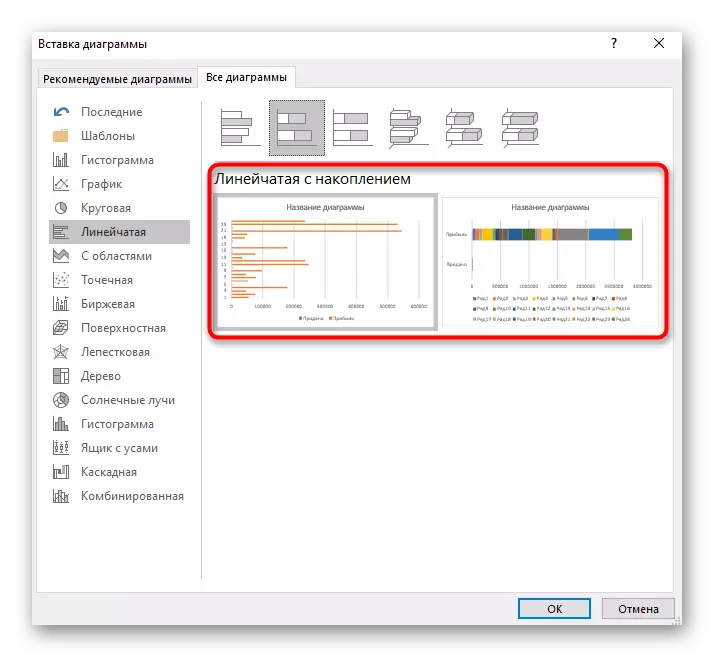
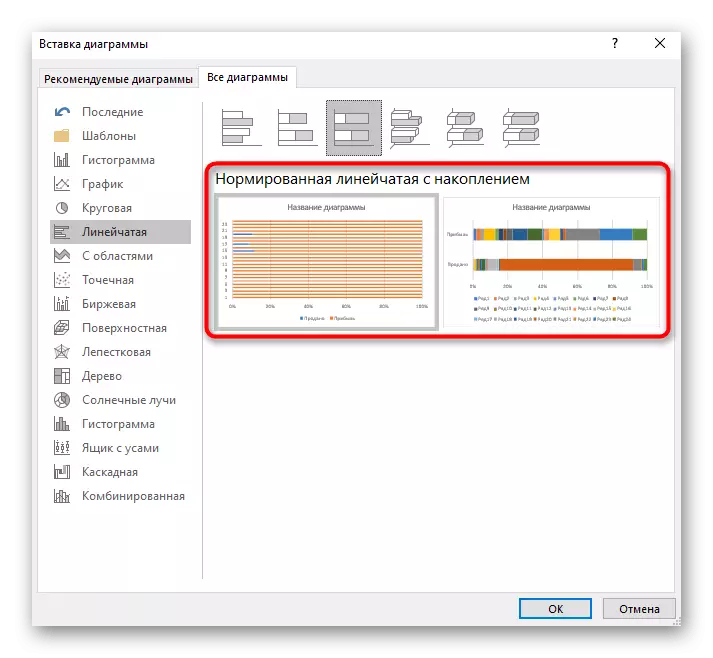
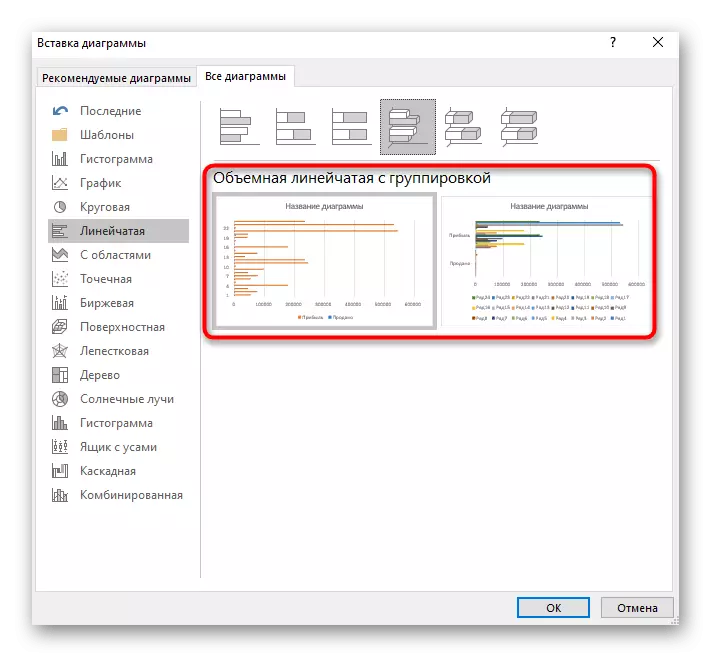
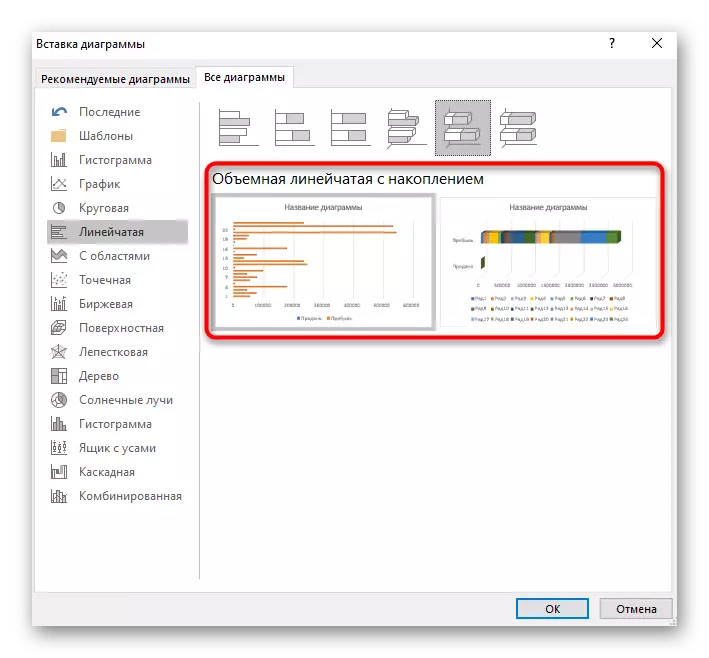
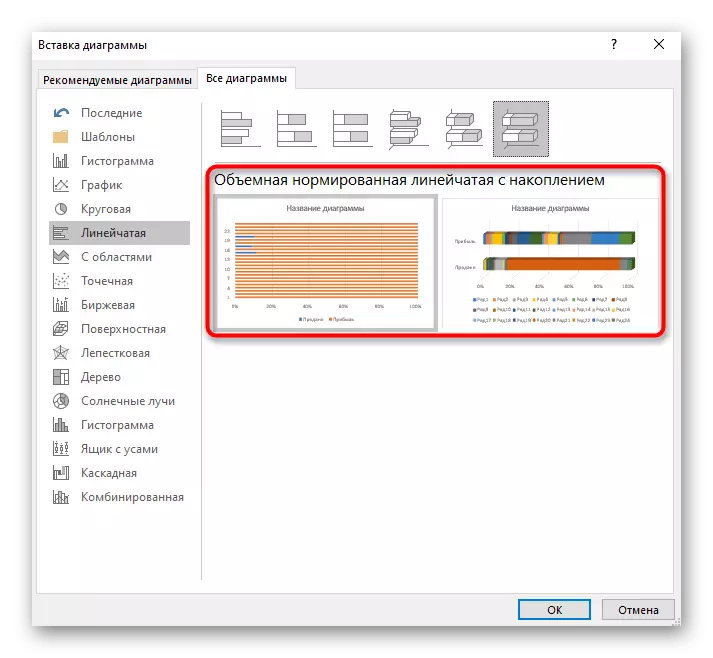
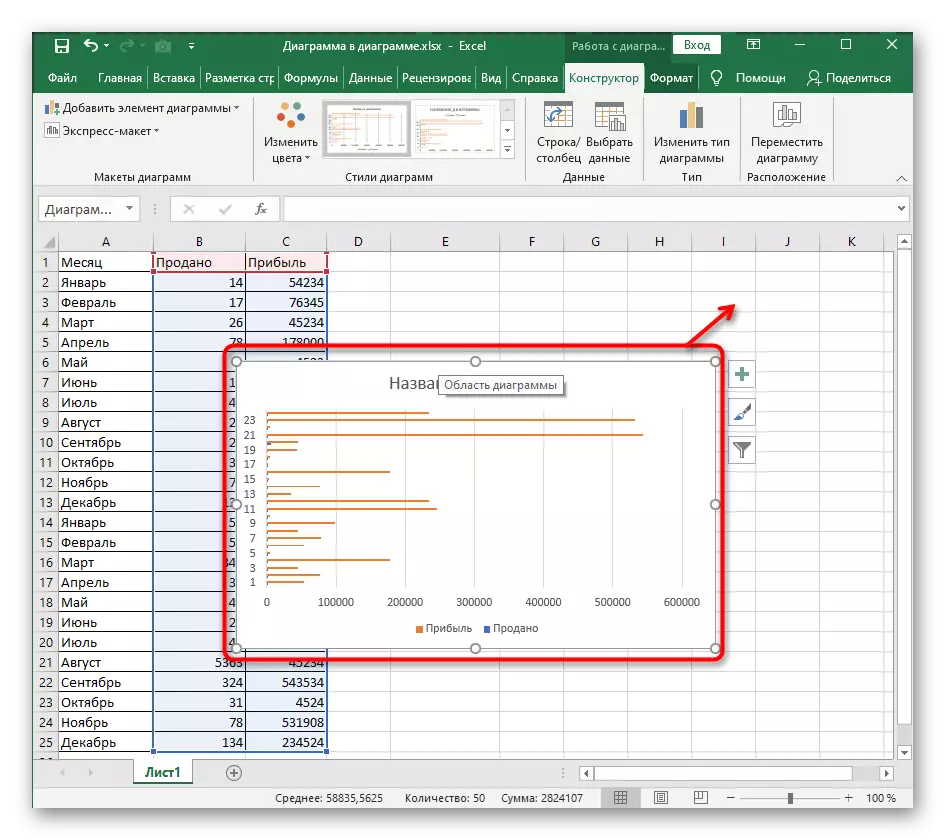
ਤਿੰਨ-ਅਯਾਮੀ ਲਾਈਨ ਚਾਰਟ ਦੀ ਤਸਵੀਰ ਨੂੰ ਬਦਲਣਾ
ਪ੍ਰਾਜੈਕਟ ਪ੍ਰਸਤੁਤੀ ਹੋਣ 'ਤੇ ਤਿੰਨ-ਆਯਾਮੀ ਬਾਰ ਚਾਰਟ ਵੀ ਪ੍ਰਸਿੱਧ ਹਨ ਅਤੇ ਤੁਹਾਨੂੰ ਪੇਸ਼ੇਵਰ ਤੌਰ' ਤੇ ਡਾਟਾ ਦੀ ਤੁਲਨਾ ਪ੍ਰਦਰਸ਼ਿਤ ਕਰਦੇ ਹਨ. ਸਟੈਂਡਰਡ ਐਕਸਲ ਫੰਕਸ਼ਨ ਕਲਾਸ ਨਾਲ ਛੱਡ ਕੇ, ਡੇਟਾ ਨਾਲ ਇੱਕ ਲੜੀ ਦੀ ਕਿਸਮ ਬਦਲਣ ਦੇ ਯੋਗ ਹੁੰਦੇ ਹਨ. ਫਿਰ ਤੁਸੀਂ ਚਿੱਤਰ ਦੇ ਫਾਰਮੈਟ ਨੂੰ ਵਿਵਸਥਿਤ ਕਰ ਸਕਦੇ ਹੋ, ਇਸ ਨੂੰ ਇੱਕ ਵਿਅਕਤੀਗਤ ਡਿਜ਼ਾਇਨ ਦਿੰਦੇ ਹੋ.
- ਤੁਸੀਂ ਇੱਕ ਲਾਈਨ ਡਾਇਗਰਾਮ ਦੀ ਤਸਵੀਰ ਨੂੰ ਬਦਲ ਸਕਦੇ ਹੋ ਜਦੋਂ ਇਹ ਅਸਲ ਵਿੱਚ ਤਿੰਨ-ਅਯਾਮੀ ਰੂਪ ਵਿੱਚ ਬਣਾਇਆ ਗਿਆ ਸੀ, ਇਸ ਲਈ ਹੁਣ ਇਹ ਕਰੋ ਜੇ ਸ਼ਡਿ. ਤਹਿ ਨੂੰ ਸਾਰਣੀ ਵਿੱਚ ਅਜੇ ਵੀ ਸ਼ਾਮਲ ਨਹੀਂ ਕੀਤਾ ਗਿਆ ਹੈ.
- ਚਿੱਤਰ ਦੇ ਅੰਕ ਦੀਆਂ ਕਤਾਰਾਂ ਤੇ lkm ਦਬਾਓ ਅਤੇ ਸਾਰੇ ਮੁੱਲਾਂ ਨੂੰ ਉਜਾਗਰ ਕਰਨ ਲਈ ਖਰਚ ਕਰੋ.
- ਸੱਜਾ ਮਾ mouse ਸ ਬਟਨ ਅਤੇ ਪ੍ਰਸੰਗ ਮੀਨੂ ਦੁਆਰਾ ਸੱਜਾ ਬਟਨ ਬਣਾਓ, ਭਾਗ "ਡਾਟਾ ਸੀਮਾ" ਭਾਗ ਤੇ ਜਾਓ.
- ਸੱਜੇ ਪਾਸੇ ਇਕ ਛੋਟੀ ਵਿੰਡੋ ਖੋਲ੍ਹ ਦੇਵੇਗਾ ਜੋ ਤਿੰਨ-ਅਯਾਮੀ ਕਤਾਰ ਦੇ ਮਾਪਦੰਡ ਸਥਾਪਤ ਕਰਨ ਲਈ ਜ਼ਿੰਮੇਵਾਰ ਹੈ. "ਚਿੱਤਰ" ਬਲਾਕ ਵਿੱਚ, ਮਾਨਕ ਨੂੰ ਤਬਦੀਲ ਕਰਨ ਲਈ suitable ੁਕਵੇਂ ਚਿੱਤਰ ਨੂੰ ਮਾਰਕ ਕਰੋ ਅਤੇ ਨਤੀਜੇ ਨੂੰ ਸਾਰਣੀ ਵਿੱਚ ਵੇਖੋ.
- ਤੁਰੰਤ ਫਿਰ, ਥੋਕ ਅੰਕੜੇ ਦੇ ਫਾਰਮੈਟ ਨੂੰ ਸੋਧਣ ਲਈ ਮੱਧ ਵਿੱਚ ਭਾਗ ਨੂੰ ਖੋਲ੍ਹੋ. ਉਸ ਨੂੰ ਰਾਹਤ, ਸਮਾਲਟ ਪੁੱਛੋ ਅਤੇ ਜਦੋਂ ਜਰੂਰੀ ਹੋਵੇ ਉਹ ਟੈਕਸਟ ਨਿਰਧਾਰਤ ਕਰੋ. ਚਾਰਟ ਵਿਚ ਤਬਦੀਲੀਆਂ ਦੀ ਨਿਗਰਾਨੀ ਕਰਨਾ ਅਤੇ ਉਨ੍ਹਾਂ ਨੂੰ ਰੱਦ ਕਰੋ ਜੇ ਤੁਸੀਂ ਕੁਝ ਪਸੰਦ ਨਹੀਂ ਕਰਦੇ.
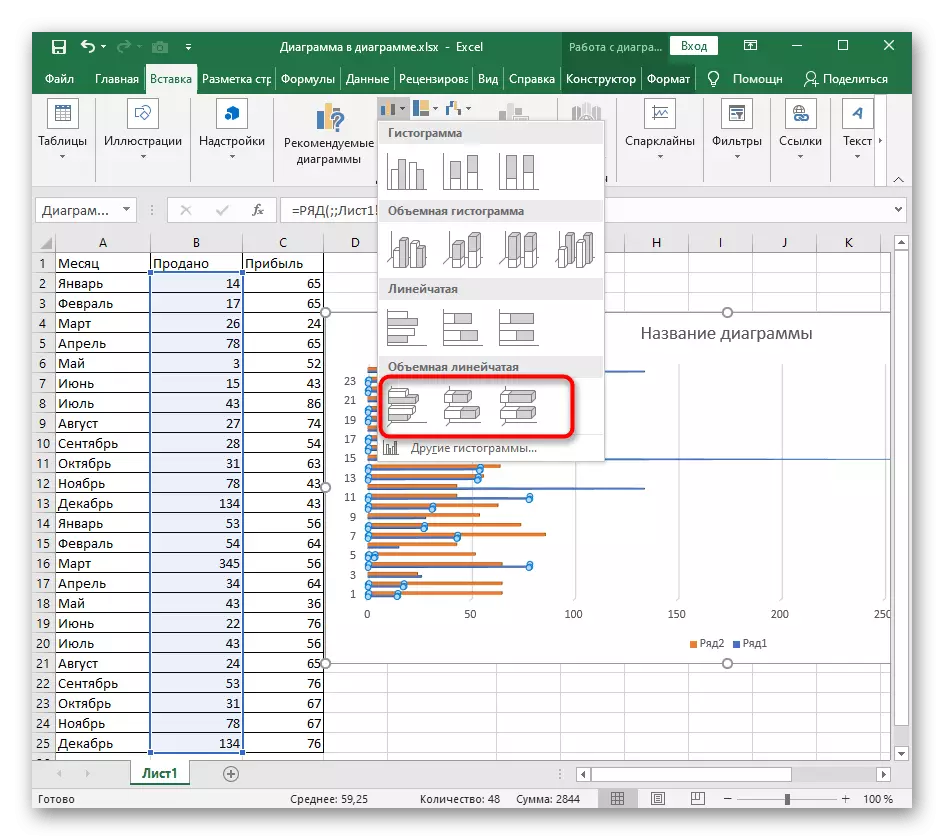
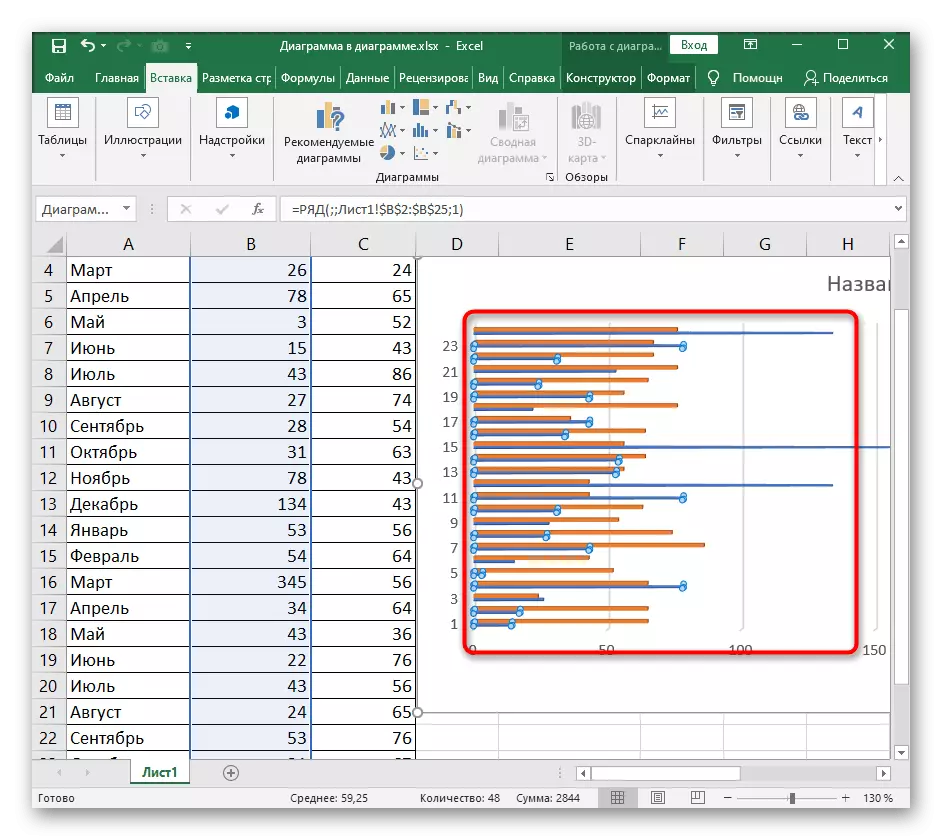
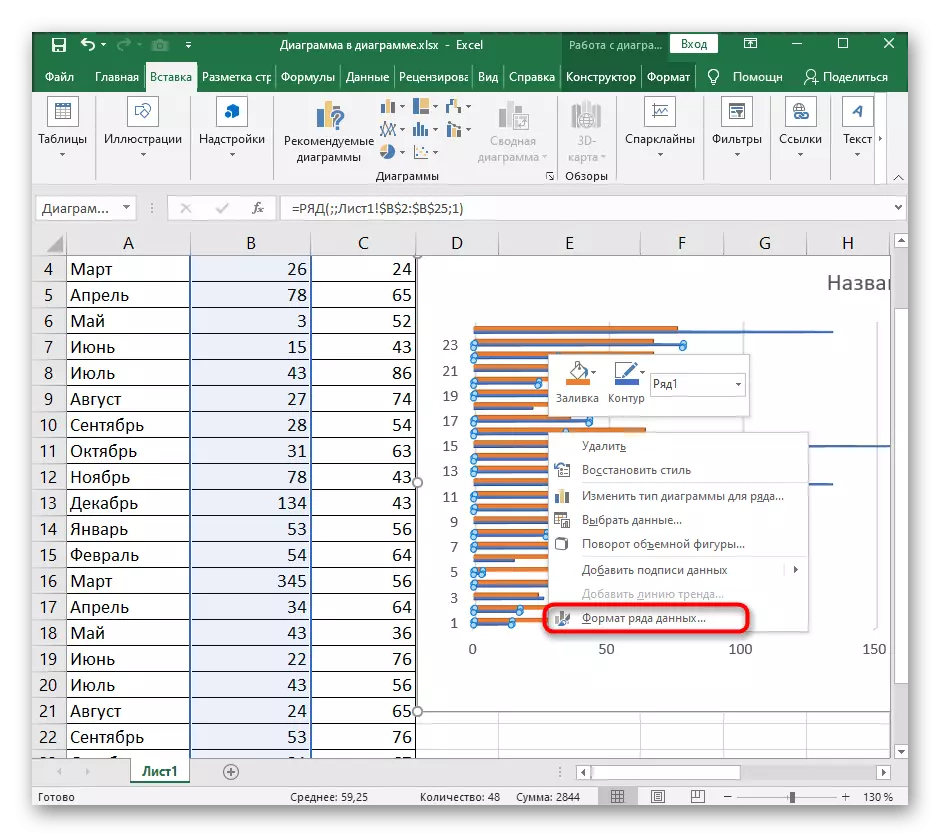
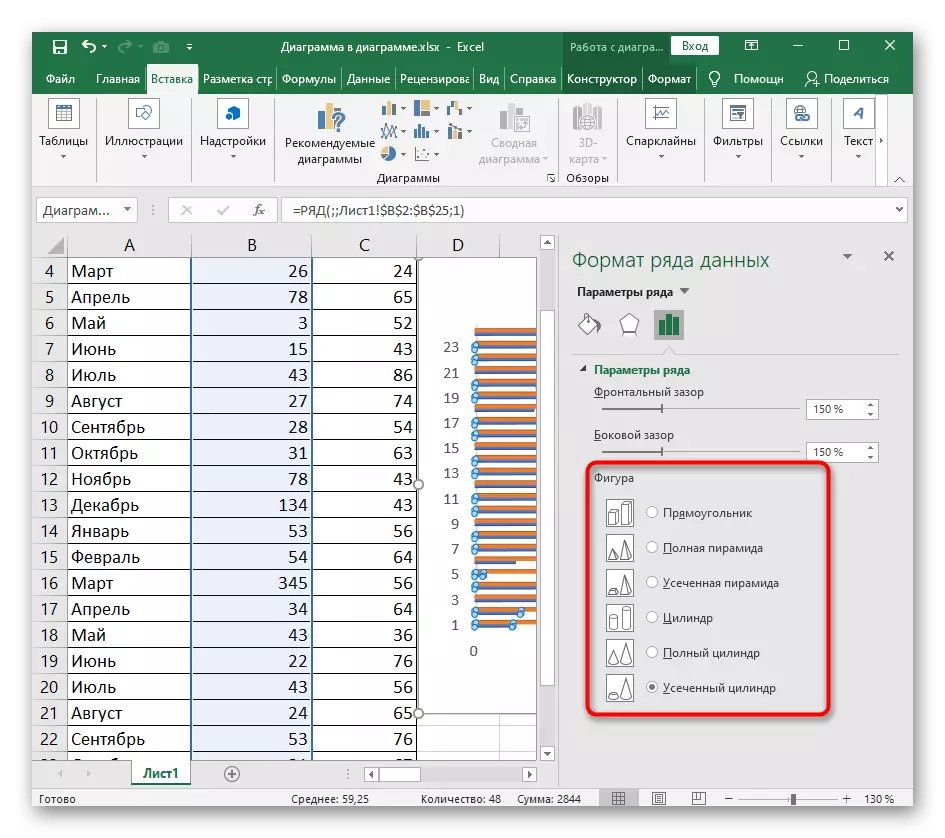
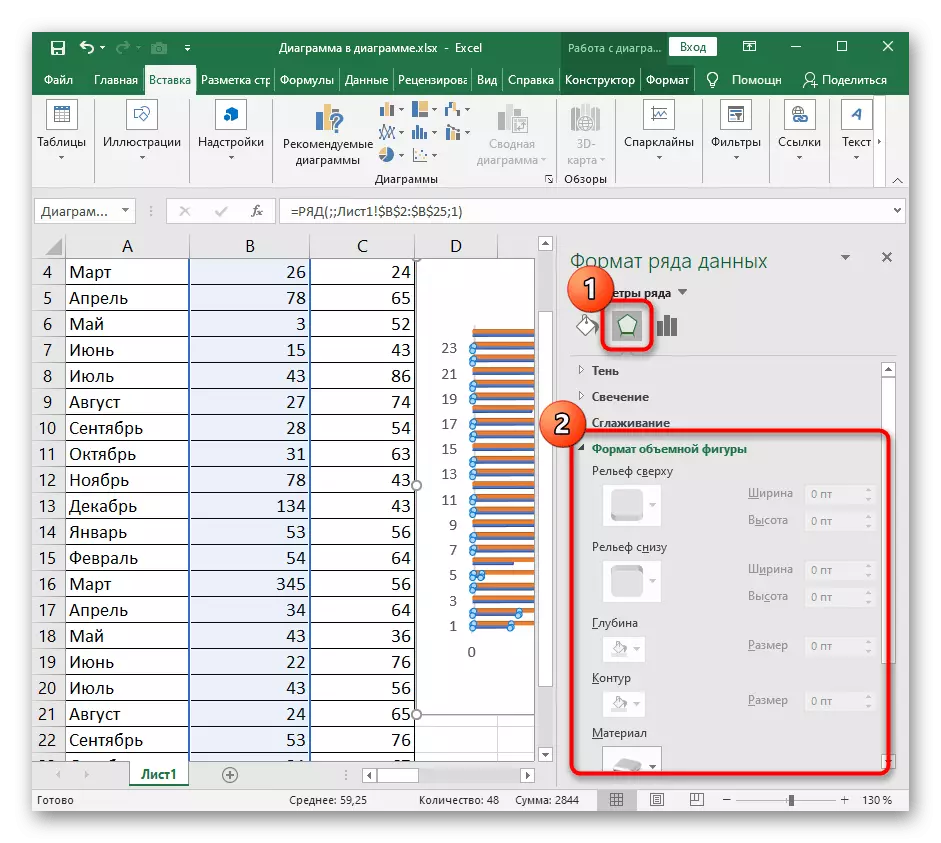
ਡਾਇਗਰਾਮ ਲਾਈਨਾਂ ਦੇ ਵਿਚਕਾਰ ਦੂਰੀ ਬਦਲੋ
ਉਸੇ ਹੀ ਮੀਨੂ ਵਿੱਚ, ਇੱਕ ਲੜੀਵਾਰ ਚਿੱਤਰ ਦੇ ਨਾਲ ਕੰਮ ਕਰਨਾ ਇੱਕ ਵੱਖਰੀ ਸੈਟਿੰਗ ਹੈ ਜੋ "ਕਤਾਰ ਦੇ ਮਾਪਦੰਡ ਦੇ ਮਾਪਦੰਡ" ਵਿੱਚ ਖੁੱਲ੍ਹਦੀ ਹੈ. ਇਹ ਫਰੰਟ ਵਾਲੇ ਪਾਸੇ ਅਤੇ ਪਾਸੇ ਦੇ ਕਤਾਰਾਂ ਦੇ ਵਿਚਕਾਰ ਪਾੜੇ ਦੇ ਵਿਚਕਾਰ ਵਾਧੇ ਜਾਂ ਕਮੀ ਲਈ ਜ਼ਿੰਮੇਵਾਰ ਹੈ. ਇਨ੍ਹਾਂ ਸਲਾਈਡਰਾਂ ਨੂੰ ਹਿਲਾ ਕੇ ਅਨੁਕੂਲ ਦੂਰੀ ਚੁਣੋ. ਜੇ ਅਚਾਨਕ ਸੈਟਅਪ ਤੁਹਾਡੇ ਲਈ ਅਨੁਕੂਲ ਨਹੀਂ ਹੈ, ਤਾਂ ਡਿਫਾਲਟ ਮੁੱਲ ਵਾਪਸ ਕਰੋ (150%).
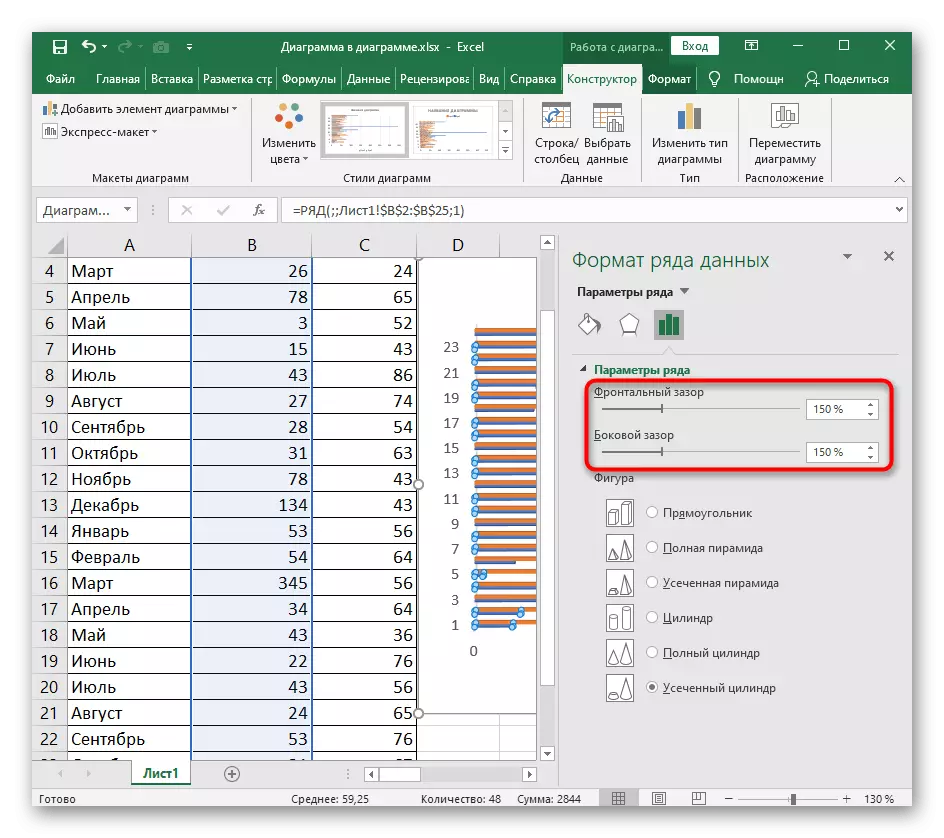
ਧੁਰੇ ਦੀ ਸਥਿਤੀ ਨੂੰ ਬਦਲਣਾ
ਆਖਰੀ ਸੈਟਿੰਗ ਜੋ ਸਮਾਂ ਬਣਾਉਣ ਵਾਲੇ ਚਿੱਤਰ ਨਾਲ ਕੰਮ ਕਰਨ ਵੇਲੇ ਲਾਭਦਾਇਕ ਹੋਵੇਗੀ - ਧੁਰੇ ਦਾ ਸਥਾਨ ਬਦਲੋ. ਇਹ 90 ਡਿਗਰੀ ਦੇ ਧੁਰੇ ਨੂੰ ਜਿੱਤਦਾ ਹੈ, ਜੋ ਕਿ ਗ੍ਰਾਫ ਵਰਟੀਕਲ ਦੀ ਪ੍ਰਦਰਸ਼ਨੀ ਬਣਾਉਂਦੇ ਹਨ. ਆਮ ਤੌਰ 'ਤੇ, ਜਦੋਂ ਤੁਹਾਨੂੰ ਇਸੇ ਤਰਾਂ ਦੀ ਕਿਸਮ ਦਾ ਪ੍ਰਬੰਧ ਕਰਨ ਦੀ ਜ਼ਰੂਰਤ ਹੁੰਦੀ ਹੈ, ਤਾਂ ਉਪਭੋਗਤਾ ਇਕ ਹੋਰ ਕਿਸਮ ਦੇ ਚਿੱਤਰ ਦੀ ਚੋਣ ਕਰੋ, ਪਰ ਕਈ ਵਾਰ ਤੁਸੀਂ ਮੌਜੂਦਾ ਕਿਸੇ ਦੀ ਸੈਟਿੰਗ ਨੂੰ ਬਦਲ ਸਕਦੇ ਹੋ.
- ਧੁਰੇ ਦੇ ਸੱਜਾ ਮਾ mouse ਸ ਬਟਨ ਤੇ ਕਲਿਕ ਕਰੋ.
- ਇੱਕ ਪ੍ਰਸੰਗ ਮੀਨੂੰ ਦਿਖਾਈ ਦੇਵੇਗਾ ਜਿਸ ਦੁਆਰਾ ਤੁਸੀਂ ਐਕਸਿਸ ਫਾਰਮੈਟ ਵਿੰਡੋ ਨੂੰ ਖੋਲ੍ਹਦੇ ਹੋ.
- ਇਸ ਵਿਚ, ਪੈਰਾਮੀਟਰਾਂ ਨਾਲ ਆਖਰੀ ਟੈਬ ਤੇ ਜਾਓ.
- "ਦਸਤਖਤ" ਭਾਗ ਦਾ ਵਿਸਤਾਰ ਕਰੋ.
- "ਦਸਤਖਤ ਸਥਿਤੀ" ਡ੍ਰੌਪ-ਡਾਉਨ ਮੀਨੂ ਦੁਆਰਾ, ਲੋੜੀਂਦੀ ਜਗ੍ਹਾ ਦੀ ਚੋਣ ਕਰੋ, ਉਦਾਹਰਣ ਲਈ, ਤਲ 'ਤੇ ਜਾਂ ਇਸ ਦੇ ਨਤੀਜੇ ਦੀ ਜਾਂਚ ਕਰੋ.